Obsidian Checklist 插件:高效管理任务的秘密武器

作为一名拥有10年+经验的程序员,我(鬼哥)常常被各类待办事项搞得焦头烂额。幸运的是,Obsidian中有个神器——Checklist Plugin,让我轻松管理分散在不同笔记中的任务。如果你也面临同样的问题,来看看这个插件能为你带来什么样的高效体验。
Checklist Plugin 简介
Obsidian Checklist Plugin 是一个可以将分散在不同笔记中的待办事项(checklist)汇总到一个视图中的插件。无论你在哪个笔记本中记录任务,Checklist Plugin都能让你一目了然地查看和管理所有任务,提高你的工作效率。
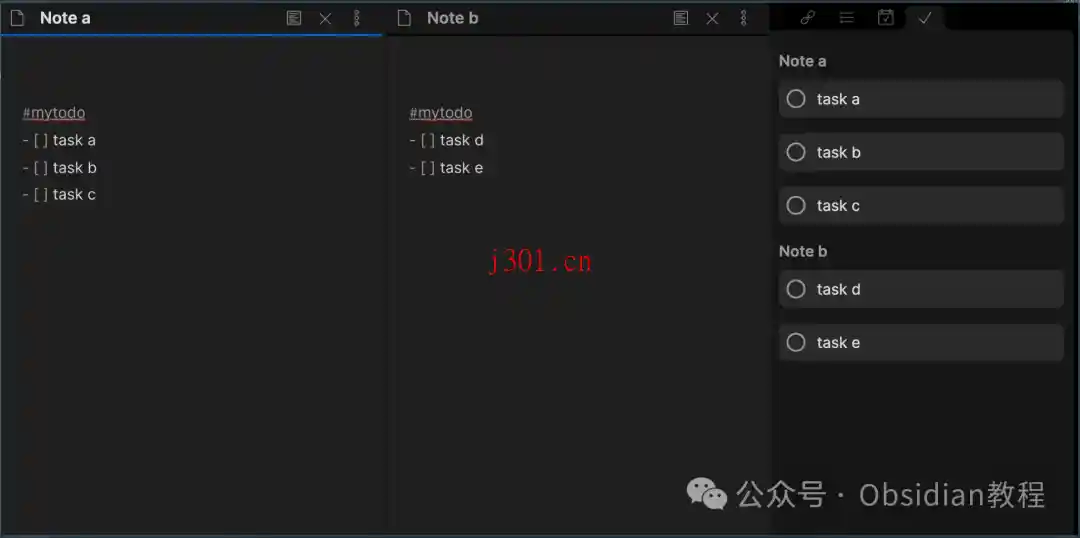
下载和安装 Checklist
虽然说了这么多,安装这个神器依然很重要。下面是在线安装和离线安装的步骤:
1. 在线安装
打开 Obsidian 的设置页面。
导航到“社区插件”部分。
点击“浏览”按钮,搜索“Checklist”。
找到插件后,点击“安装”按钮。
安装完成后,返回插件列表,启用该插件。
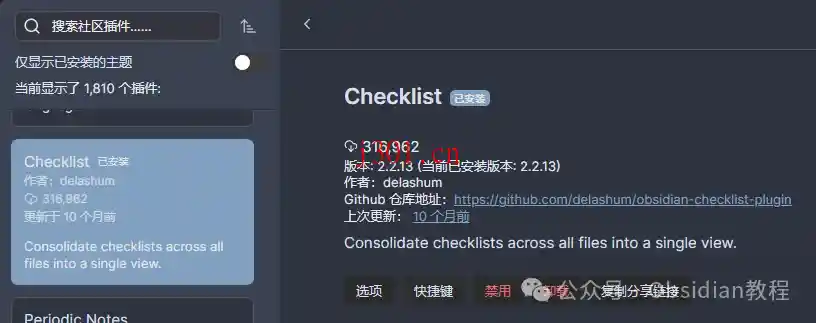
使用方法
启用插件
在Obsidian的插件管理界面中启用 Checklist Plugin。启用后,插件会在右侧边栏显示一个清单视图。如果没有看到这个视图,可以通过命令面板(Command Palette)运行“Checklist: Open View”命令手动打开。
基本操作
默认情况下,任何被标记为
#todo的待办事项都会出现在右侧边栏。在编辑器中通过勾选(例如:
- [ ] -> - [x])来完成任务,或者直接点击侧边栏中的待办事项,插件会自动更新你的.md文件。
配置选项
Checklist Plugin 提供了丰富的配置选项,让你根据自己的需求进行调整。
标签名称
默认情况下,插件会查找标记为
#todo的待办事项,但你可以修改为其他标签。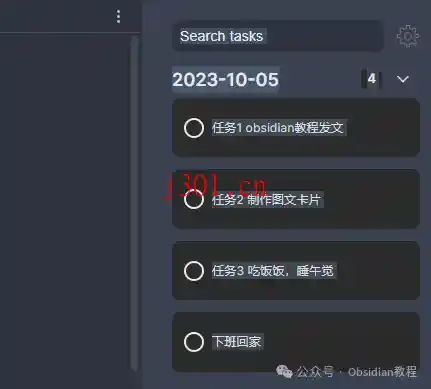
显示已完成任务
默认只显示未完成的任务,完成的任务会自动从侧边栏移除。
可以选择显示所有任务,包括已完成的。
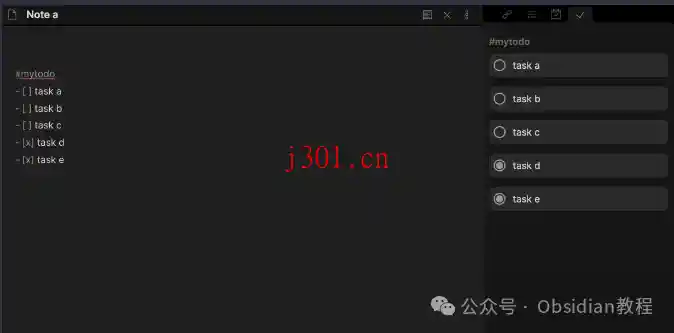
显示文件中的所有任务
- 默认情况下,只显示被标记块中的任务。
- 如果希望显示文件中所有任务,只需更改相应设置即可。
按文件或标签分组
- 可以选择按文件或标签名进行分组。
- 如果按标签分组,任务会按照它们首次出现在文件中的顺序显示(或根据排序顺序显示)。
排序顺序
默认情况下,任务按它们在文件中出现的顺序显示,文件则按照最旧的在上排列。
可以更改设置,让最新的文件显示在顶部。
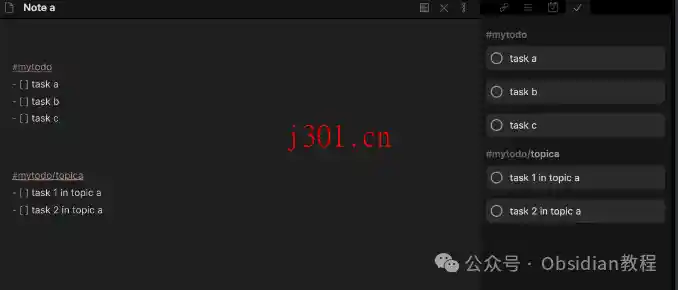
总结
对于那些笔记里任务繁多的小伙伴们,Checklist Plugin 简直就是量身打造的工具。不仅能汇总所有待办事项,还能灵活配置各种显示和排序方式,极大提高了管理效率。我用了之后感觉日子都清爽了不少,再也不怕漏掉任何一个任务了。
如果你也觉得这个插件不错,不妨试试吧,让你的笔记任务管理变得更加高效!



